Bitaxe Miner Einrichtung und Anwendung
Wir schauen uns in diesem Beitrag den Bitaxe Miner mal genauer an besprechen zusammen dessen Einrichtung und Anwendung in der Praxis. Die Bitaxen sind hochmoderner Bitcoin-Miner, die auf Open-Source-Technologie basieren und mit beeindruckenden Hashraten von bis zu 1200Gh/s je nach Version, und einer Energieeffizienz von 15-19,5J/TH kommen. Sie sind ideal für Enthusiasten, die maximale Leistung und Anpassbarkeit wünschen. Der Miner selber kommt vollständig montiert und einsatzbereit, sodass auch Einsteiger schnell loslegen können.
Dank des eingebauten WiFi-Mikrocontrollers (ESP32-S3-WROOM-1) lässt sich die Bitaxe einfach in eures Netzwerk integrieren und mit eurem bevorzugten Mining-Pool verbinden. Wir schauen uns in diesem Artikel die Einrichtung und Anwendung der Bitaxe an. Das BitaxeOS ist OpenSource, und der Sourcecode kann auf Github betrachtet werden.

Die Bitaxen sind echte Vorreiter, da sie vollständig montiert und einsatzbereit geliefert werden. So wird der Einstieg in das Bitcoin-Mining zu einem Kinderspiel. Dank der intuitiven Benutzeroberfläche von AxeOS könnt ihr sofort mit dem Mining beginnen, ohne euch mit komplexen Konfigurationen auseinandersetzen zu müssen.
Vorbereitungen und Voraussetzungen
Ihr benötigt eigentlich nur einen Platz mit möglichst gutem 2.4Ghz WLAN Empfang. 5Ghz unterstützt das Gerät leider nicht. Die Reichweite ist bei 2.4Ghz meisst auch höher, und die Verbindung ist zuverlässiger und stabiler, wenn auch nicht so schnell, und von den Latenzen halt auch etwas höher.
Des weiteren benötigt ihr zudem ein Smartphone um die erste Verbindung zur BitAxe herzustellen.
Einrichtung und Anwendung der Bitaxe
Gerät anschließen
Schließt das Netzteil an die Bitaxe an und verbindet es mit einer Stromquelle. Es gibt keinen An- und Ausschalter. Das Gerät startet automatisch, sobald es mit Strom versorgt wird.
Verbindung zum Access Point herstellen
Der erste Start erfolgt über das WLAN Access Point des Geräts.
Sucht in eurem WLAN nach dem Access Point der Bitaxe. Der Name des Netzwerks (SSID) ist auf dem Gerät Display zu sehen.
Verbindet euch mit diesem WLAN. Es ist kein Passwort erforderlich, da es sich um einen offenen Access Point handelt.
Konfiguration über Captive Portal
Nachdem ihr euch mit dem Access Point verbunden habt, öffnet sich automatisch ein Captive Portal (ähnlich wie in Hotels oder öffentlichen Netzwerken).
Geht in die Settings des Geräts. Gebt hier die SSID eures Heim- oder Unternehmensnetzwerks sowie das Passwort ein, um die Bitaxe in euer WLAN zu integrieren. Speichert die Einstellungen und startet das Gerät über das Interface ganz unten neu.
Zugriff auf die Benutzeroberfläche
Nach dem Neustart verbindet sich die Bitaxe mit eurem WLAN. Um auf das Dashboard zuzugreifen, ermittelt die IP-Adresse des Geräts (entweder über den Router oder einen IP-Scanner)
Öffnet euren Browser und gebt die IP-Adresse ein. Für das Webinterface ist kein Passwort erforderlich.
Pool- und Wallet Konfiguration
Im Dashboard in den Settings findet ihr die "Pool-Einstellungen".
Pool ändern: Ihr könnt unseren gebührenfreien Schweizer Pool `blitzpool.yourdevice.ch` auf Port 3333 verwenden. Tragt diese Informationen in die entsprechenden Felder ein. Ihr könnt natürlich jeden anderen Pool eurer Wahl nehmen.
Wallet-Adresse: Löscht die Standard-Bitcoin-Adresse und fügt eure eigene Bitcoin-Adresse ein, um sicherzustellen, dass die Mining Belohnungen direkt an euch ausgezahlt werden. Nutzt eine Bitcoin Adresse von einer Hard- oder Softwarewallet eurer Wahl. Wählt ein Passwort damit ihr eure Statistiken auch auf https://blitzpool.yourdevice.ch einsehen könnt.
Hinter eure BTC Adresse könnt ihr einen Namen anhängen. Somit lassen sich bestimmte Worker Gruppen erstellen. Eine bestimmte Gruppe aus Minern kann damit erstellt werden. Das geht indem ihr hintere eure BTC Adresse einen Namen anhängt, separiert mit einem Punkt. Somit lassen sich bestimmte Worker Gruppen erstellen. Eine Kombination aus Minern könnte zum Beispiel so aussehen:
bc1qnu7xxxxxxxxxxxxxxxxxxxxxxptez73ch4.bitaxe heissen, eine weitere zum Beispiel
bc1qnu7xxxxxxxxxxxxxxxxxxxxxxptez73ch4.nerdminer
So lassen sich die Geräte voneinander trennen. Der Reward geht natürlich immer noch an die selbe BTC-Adresse.
In den Pool Statistiken tauchen die Geräte dann gruppiert und den jeweiligen Workernamen auf.
Kreiert für in eurer Wallet am besten eine separate Wallet nur fürs Mining. Das soll sicherstellen dass die Coins nicht in Berührung mit anderen Coins kommen, da diese quasi KYC-frei sind.
Damit die Einstellungen wirksam werden, müsst ihr unten auf Save klicken, und dann links in der Einstellungsleiste Restart auswählen.
Fallback Pool definieren: Seit dem Update auf die Version 2.3.0 könnt, oder ist ein Fallback Pool definiert. Falls der Primary Pool ausfällt, mint die Bitaxe im automatisch im Fallback Pool weiter.
Mining starten
Der Miner startet automatisch, sobald die Pooleinstellungen korrekt eingegeben und gespeichert wurden sind. Seht ihr keine Hashrate, stimmt was mit euren Pool-Einstellungen nicht.
Unten findet ihr noch Informationen zum aktuellen Stromverbrauch, der ASIC Spannung, der Lüfterdrehzahl und der aktuellen Temperatur des Chips
Leistungsoptimierung
Passt die Mining-Einstellungen wie Hashrate, Spannung und Lüftergeschwindigkeit an. Es ist ratsam, zunächst mit den Standardeinstellungen zu beginnen. Mit dem Standardkühler kann man stabil Werte bis zu 550MHz und der Standardspannung von 1166v fahren
Speichert die Einstellungen und startet die Bitaxe anschliessend neu.
Monitoring und Wartung
Beobachte die Temperatur und die Hashrate im Dashboard. Der Asic Miner taktet automatisch herunter, sollte die Temperaturen über 65° steigen. Alles bis zu 65° ist vollkommen in Ordnung.
Reinigt ausserdem das Gerät auch regelmäßig, um Überhitzung durch Staubansammlungen zu verhindern.
Sicherheit und Updates
Haltet die Firmware des Geräts auf dem neuesten Stand, um optimale Leistung und Sicherheit zu gewährleisten.
Klickt dafür auf esp-miner.bin und ladet die Firmware herunter, und für das Web-UI auf www.bin. Danach wählt ihr unter Update Firmware Browse Button und wählt die esp-miner.bin und bei Update Webseite die www.bin. Das Gerät läd die Firmware automatisch, und muss danach neu gestartet werden.
Swarming
Ihr könnt im Tab Swarm eure Geräte verbinden, um sie jeweils von einer Bitaxe aus alle zu konfigurieren. Fügt dafür einfach unter AxeOS Device IP die IP Adresse der anderen Miner hinzu:
Bitaxe herunterfahren
Um die Bitaxe herunterzufahren, müsst ihr nichts anderes tun, als das Stromkabel zu trennen. Das tut der Bitaxe keinen Schaden, und wird auch das Betriebssystem nicht beschädigen.
Bitaxe zurücksetzen und wieder in den Acess Point Modus bringen
Geht einfach auf das Web-UI der jeweiligen Bitaxe, und löscht eure WLAN Daten wie die SSID und das WLAN Passwort. Startet das Gerät anschliessend neu. Das Gerät wird dann wieder in den AP-Modus gehen. Bei einem Verkauf eurer Bitaxe, löscht ihr am besten gleich noch sämtliche Einstellungen wie den Pool, eure BTC-Adresse, und das Passwort.
Fazit
Mit der Bitaxe seid ihr bestens gerüstet, um in die Welt des Bitcoin-Minings einzutauchen. Die Einrichtung ist dank der benutzerfreundlichen Bedienoberfläche und einfachen Netzwerkanbindung schnell erledigt. Ob ihr ein erfahrener Miner oder Neueinsteiger seid – die Flexibilität und Leistungsfähigkeit dieses Geräts ermöglichen es euch, das Beste aus eurem Mining-Erlebnis herauszuholen. Sobald die Konfiguration abgeschlossen ist und der Miner korrekt läuft, könnt ihr entspannt zurücklehnen, während die Bitaxe effizient und zuverlässig ihre Arbeit erledigt. Viel Erfolg!
Falls ihr auf der Suche nach 'ner Bitaxe seid, schaut mal bei uns im Shop vorbei!
Sucht ihr nach mehr Infos und Theorie zum Mining, dann haben wir die kleine Bitcoin Mining Bibel für euch:

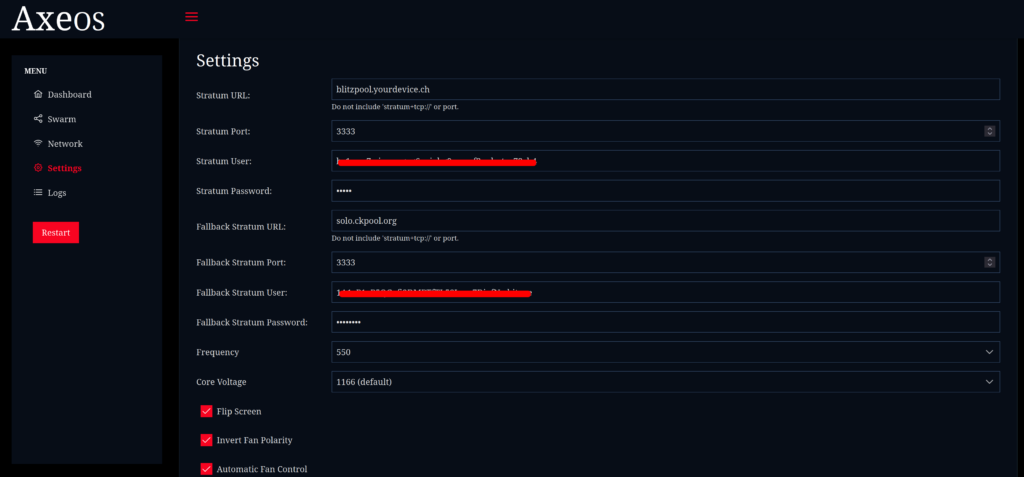
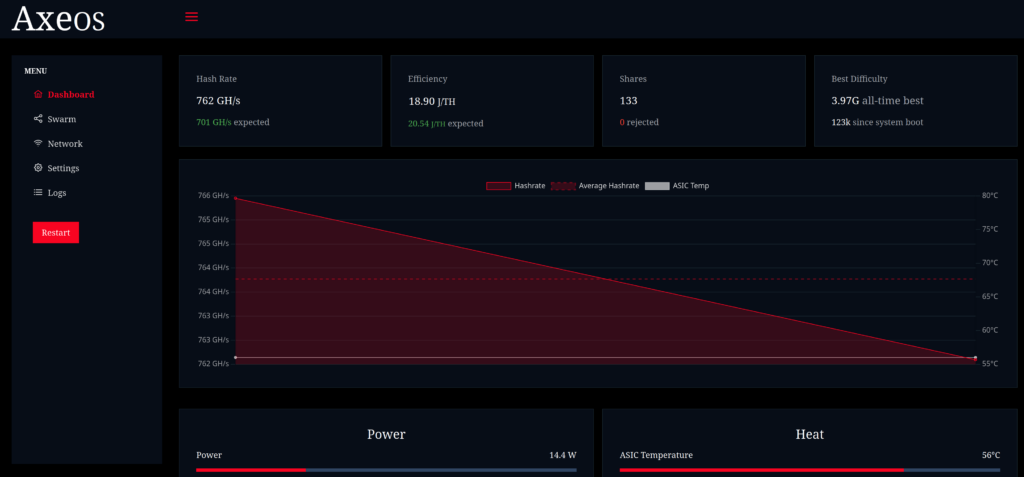


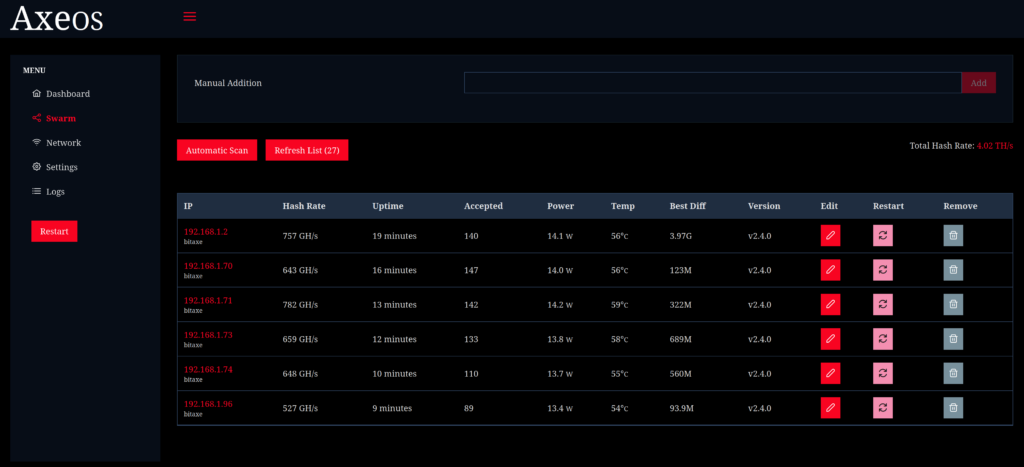

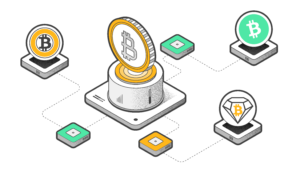




Ein Kommentar